|
<< Click to Display Table of Contents >> Wochenarbeitszeit |
  
|
|
<< Click to Display Table of Contents >> Wochenarbeitszeit |
  
|
Die Wochenarbeitszeit (WAZ) ist ein veränderliches Merkmal des Anstellungsverhältnisses. Sie gilt während einer Periode, die im Normalfall der Periode des Anstellungsverhältnisses entspricht, jedoch auch kürzer sein kann, nicht jedoch deren Grenzen überschreiten kann. D.h. mit dem Wechsel des Anstellungsverhältnisses, kommt es auch immer zu einem neuen Wochenarbeitszeit-Eintrag.
Beim Aufruf eines Mitarbeiter-Eintrages wird automatisch die aktuelle Periode markiert und deren Daten in die Felder übernommen.
Kommt es zu einer Änderung der Wochenarbeitszeit, reicht es, hier einen neuen Eintrag vorzunehmen. Dies geschieht über den Plus-Schalter. Geben Sie nur die neue Wochenarbeitszeit und den Beginn der neuen Periode ein. Das Programm beendet dann automatisch die Vorgänger-Periode, weshalb des Feld [bis] keine manuellen Einträge zulässt.
Mit jedem Wochenarbeitszeit-Eintrag sind eigene Tages-Arbeitszeit-Vorlagen verknüpft. An welchen Tagen solche Einträge existieren, wird in der 4.Spalte der Tabelle gezeigt.
Bei der Anlage eines neuen Eintrages werden zunächst die Tages-Arbeitszeit-Vorlagen aus der vorangegangenen Periode übernommen. Diese müssen jetzt noch angepasst werden. Rufen Sie dazu den Dialog [Tages-Arbeitszeiten-Vorlage] auf.
Mit dem Minus-Schalter kann ein Eintrag gelöscht werden, wenn zuvor die Tages-Vorlage-Arbeitszeiten gelöscht wurden. Würde durch das Löschen eine Lücke entstehen (keine eingetragene Wochenarbeitszeit für ein Anstellungsverhältnis) würde das Programm diese automatisch ergänzen.
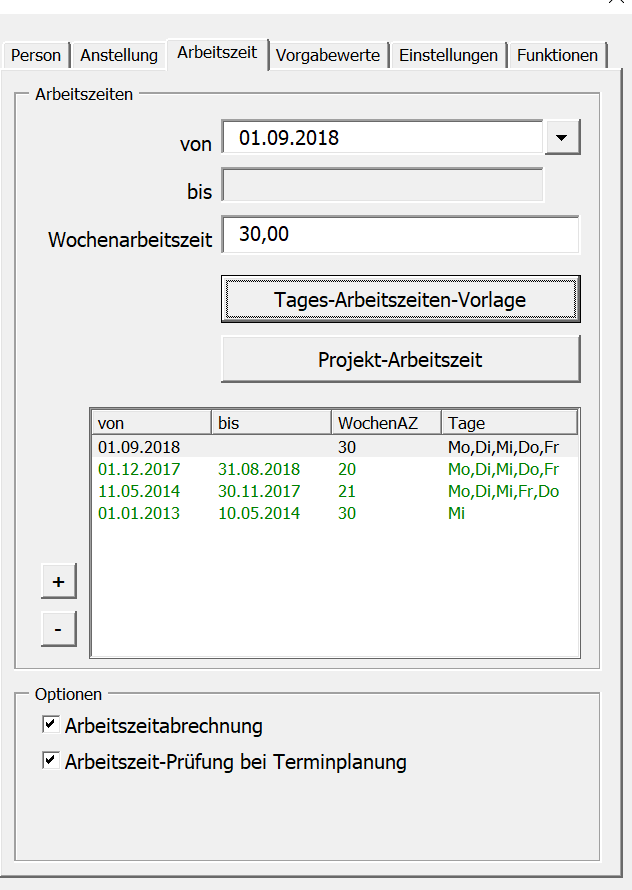
Ist die Arbeitszeiterfassung in den Programmeinstellungen aktiviert, können für jeden Mitarbeiter Standard-Arbeitszeiten für jeden Wochentag eingegeben werden. Dies unterscheidet sich allerdings, je nachdem, ob es sich um Festangestellte, Honorarmitarbeiter oder Ehrenamtliche handelt.
Die Option [Arbeitszeitabrechnung] bewirkt, dass
1.beim Einloggen erinnert wird, für wieviele Tage noch eine Arbeitszeitdokumentation nachzuholen ist und
2.für Abwesenheitszeiten (Urlaub, Weiterbildung, Krankheit etc.) Arbeitszeitgutschriften erfolgen.
Ist die Option [Arbeitszeitprüfung bei Terminplanung] gewählt, werden Warnhinweise ausgegeben, wenn ein geplanter Termin die Arbeitszeitvorgabe des Wochentages überschreitet.
Wo findet die Wochenarbeitszeit Verwendung?
1.Ermittlung des Arbeitszeit-Solls bei der Arbeitszeit-Dokumentation
2.Ermittlung der durchschnittlichen Tagesarbeitszeit, die bei der Berechnung der Arbeitszeitgutschriften für Abwesenheitstage Verwendung findet.
3.Personal-Statistiken (BAfF und HaFöC)
Im Regelfall verteilt sich die Wochenarbeitszeit auf bestimmte Wochentage mit bestimmten Zeitfenstern.
Die in diesem Dialog eingetragenen Arbeitszeiten dienen dazu
1.im Wochenplan des Mitarbeiters die Arbeitszeiten kenntlich zu machen, um die Terminplanung zu erleichtern (Arbeitszeit = weiß, Abwesenheit = grau)
2.bei der konkreten Planung eines Kliententermins bei Überschreitung der vorgesehenen Arbeitszeit einen Warnhinweis auszugeben
3.bei der Dokumentation der Arbeitszeit als Vorlage zu dienen, die manuell geändert werden kann
4.bei bestimmten Formen der Berechnung von Arbeitszeitgutschriften für Abwesenheitstage als Grundlage verwendet zu werden (bei bestimmten Modellen für Feiertage und Krankehitstage)
5.als Vorlage für Raumbesetzungszeiten durch den Mitarbeiter, falls ein Vorlageraum eingetragen wurde.
Hinweis: die Tages-Arbeitszeit-Vorlagen haben dagegen keine Bedeutung für die Ermittlung des Arbeitszeit-Solls, da hier ausschließlich die Wochenarbeitszeit berücksichtigt wird. Somit wäre es auch möglich, über diesen Weg auch ein Gleitzeit-Modell zu realisieren. Die Tagesarbeitszeit-Vorlagen könnten
•den Kernarbeitszeit-Bereich darstellen (wodurch die Summe der TAZ die WAZ unterschreiten würde)
•oder den Rahmen der Gleitarbeitszeit darstellen (wodurch die Summe der TAZ die WAZ überschreiten würde)
In diesen Fällen ist dann nur bei der täglichen Dokumentation der konkrerten Arbeitszeit darauf zu achten, dass die Zeiten den realen angepasst werden. Eine automatische Abrechnung nach Vorlage für einen ganzen Monat ist dann nicht zu empfehlen, weil dann massiv Überstunden oder Fehlstunden die Folge wären. (siehe Arbeitszeit-Abrechnung)
Da es im Programm 3 Parameter gibt, die unabhängig voneinander (ggf. in der Summe) die Wochenarbeitszeit ergeben, sind diese Werte hier in den Feldern [Wochen-AZ], [Summe der Tages-AZ] und [Projekt-AZ] aufgezeigt. Die Summe der Tagesarbeitszeiten ergibt sich aus den Differenzen Ende -Anfang abzüglich der Pausenzeiten.
Das Programm achtet auf die Einhaltung der gesetzlich vorgeschriebenen Pausenzeiten von 30 (ab 4h) bzw. 45 min (ab 6h).
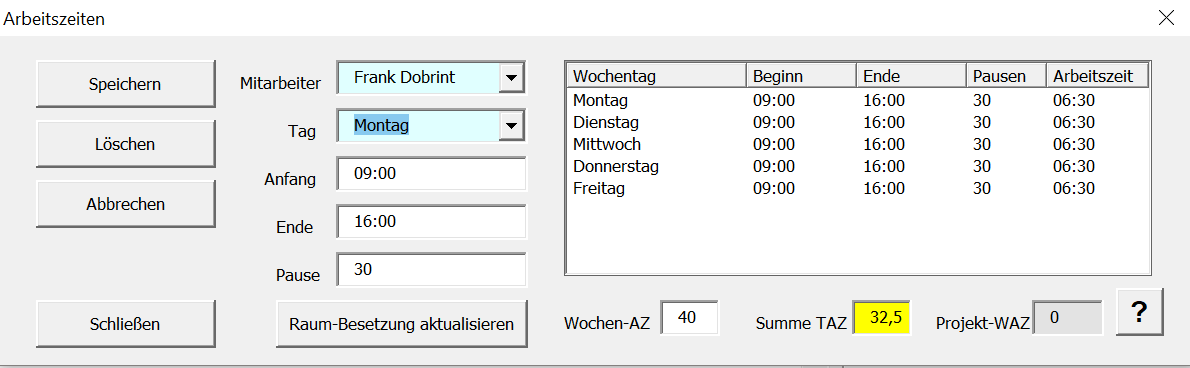
[Raum-Besetzung aktualisieren]
In der Raumplänen gibt es pro Raum und Tag eine Terminspalte und eine schmale Raumbesetzungsspalte.
In der Raumbesetzungsspalte wird angezeigt, ob der Raum zu einer bestimmten Zeit normalerweise von einem bestimmten Mitarbeiter genutzt wird (normale Bürozeit im Rahmen dessen Arbeitszeit) oder aus anderen Gründen belegt ist. Dies ermöglicht die Berücksichtigung von Raumbelegungen, die nicht unbedingt durch einen Termin eingetragen werden sollen.
Wird der Schalter Raum-Besetzung aktualisieren gedrückt, werden bisherige Raumbesetzungszeiten des Mitarbeiters beendet und ab dem heutigen Tag (bzw. dem Beginn der gewählten Wochearbeitszeitperiode) die aktuellen Arbeitszeiten als Raumbesetzungszeiten übernommen.
Sollte die Raumbelegung z.B. durch regelmäßige Außenterminen an bestimmten Tagen nicht der Arbeitszeit entsprechen, kann dies im Dialog [Räume einrichten] angepasst werden.